甘特图绘制方法
- 格式:docx
- 大小:633.13 KB
- 文档页数:6
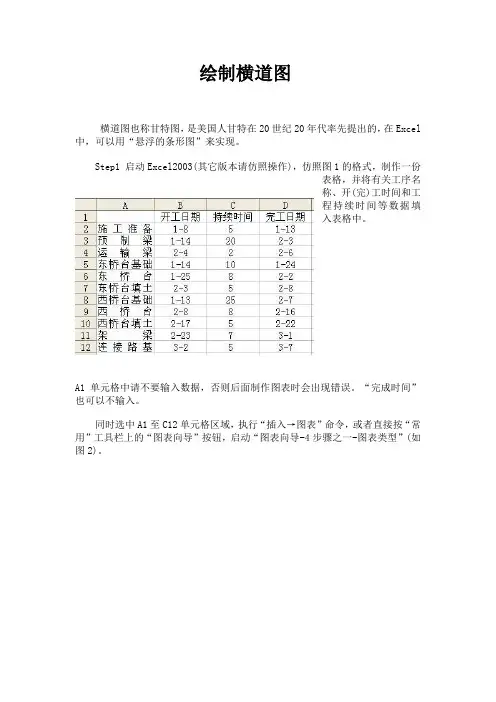
绘制横道图
横道图也称甘特图,是美国人甘特在20世纪20年代率先提出的,在Excel 中,可以用“悬浮的条形图”来实现。
Step1 启动Excel2003(其它版本请仿照操作),仿照图1的格式,制作一份
表格,并将有关工序名
称、开(完)工时间和工
程持续时间等数据填
入表格中。
A1单元格中请不要输入数据,否则后面制作图表时会出现错误。
“完成时间”也可以不输入。
同时选中A1至C12单元格区域,执行“插入→图表”命令,或者直接按“常用”工具栏上的“图表向导”按钮,启动“图表向导-4步骤之一-图表类型”(如图2)。
Setp2 切换到“自定义类型”标签下,在“图表类型”下面的列表中,选中“悬浮的条形图”选项,单击“完成”按钮,图表插入到文档中。
然后用鼠标双击图表的纵坐标轴,打开“坐标轴格式”对话框,切换到“刻度”标签下,选中“分类次序反转”选项;再切换到“字体”标签下,将字号设置小一些,确定返回。
小技巧:经过此步操作,图表中有关“工序名称”就按开工顺序从上到下排列了,这样更符合我们的实际情况。
Step3 仿照上面的操作,打开横坐标轴的“坐标轴格式”对话框,在“刻度”标签中,将“最小值”和“交叉于”后面的方框中的数值都设置为“37994”(即日期2004-1-8的序列值,具体应根据实际情况确定);同时,也在“字体”标签中,将字号设置小一些,确定返回。
调整好图表的大小和长宽比例,一个规范的横道图制作完成(图3)。
你也可以利用相应的设置对话框,修改图表的格式、颜色等设置,感兴趣的读者请自己练习设置。
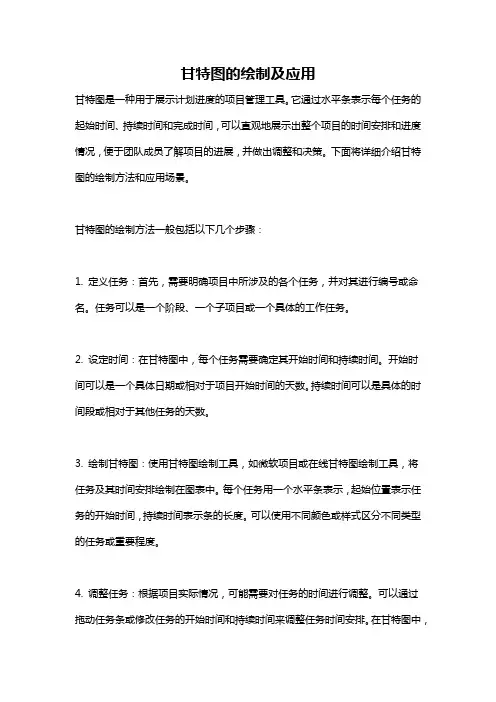
甘特图的绘制及应用甘特图是一种用于展示计划进度的项目管理工具。
它通过水平条表示每个任务的起始时间、持续时间和完成时间,可以直观地展示出整个项目的时间安排和进度情况,便于团队成员了解项目的进展,并做出调整和决策。
下面将详细介绍甘特图的绘制方法和应用场景。
甘特图的绘制方法一般包括以下几个步骤:1. 定义任务:首先,需要明确项目中所涉及的各个任务,并对其进行编号或命名。
任务可以是一个阶段、一个子项目或一个具体的工作任务。
2. 设定时间:在甘特图中,每个任务需要确定其开始时间和持续时间。
开始时间可以是一个具体日期或相对于项目开始时间的天数。
持续时间可以是具体的时间段或相对于其他任务的天数。
3. 绘制甘特图:使用甘特图绘制工具,如微软项目或在线甘特图绘制工具,将任务及其时间安排绘制在图表中。
每个任务用一个水平条表示,起始位置表示任务的开始时间,持续时间表示条的长度。
可以使用不同颜色或样式区分不同类型的任务或重要程度。
4. 调整任务:根据项目实际情况,可能需要对任务的时间进行调整。
可以通过拖动任务条或修改任务的开始时间和持续时间来调整任务时间安排。
在甘特图中,任务之间可能存在依赖关系,需要确保调整后的时间安排仍满足项目的逻辑顺序。
5. 更新甘特图:一旦任务时间被调整,需要及时更新甘特图,保持图表与实际进展的一致性。
可以使用甘特图软件的自动更新功能,或手动修改图表中的任务时间。
甘特图的应用非常广泛,主要体现在以下几个方面:1. 项目管理:甘特图是项目管理中最常用的工具之一。
通过绘制甘特图,项目团队可以清晰地了解项目的时间安排和进度情况,有助于监控项目进展,及时发现问题,并采取相应的措施。
甘特图也可以用来进行资源分配和任务分配,帮助团队成员理解自己所负责的任务和时间要求。
2. 进度控制:甘特图可以帮助团队成员清楚地了解项目的计划和实际进展差距,以及各个任务的完成情况。
可以通过甘特图进行进度监控,及时发现和解决延期或滞后的任务,确保项目按照计划进行。
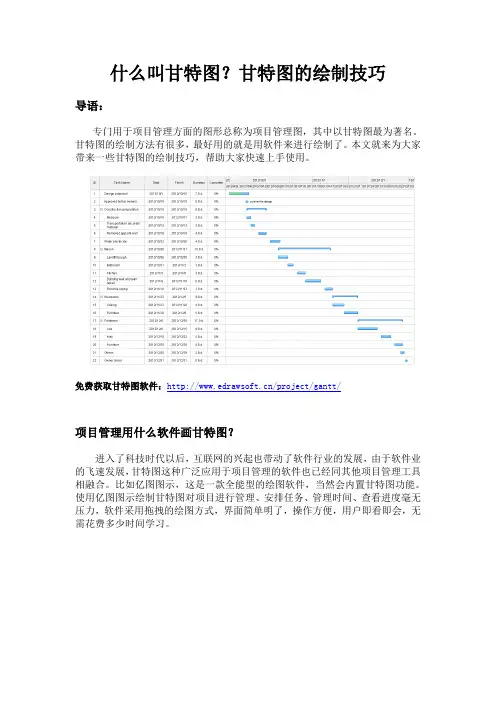
什么叫甘特图?甘特图的绘制技巧导语:专门用于项目管理方面的图形总称为项目管理图,其中以甘特图最为著名。
甘特图的绘制方法有很多,最好用的就是用软件来进行绘制了。
本文就来为大家带来一些甘特图的绘制技巧,帮助大家快速上手使用。
免费获取甘特图软件:/project/gantt/项目管理用什么软件画甘特图?进入了科技时代以后,互联网的兴起也带动了软件行业的发展,由于软件业的飞速发展,甘特图这种广泛应用于项目管理的软件也已经同其他项目管理工具相融合。
比如亿图图示,这是一款全能型的绘图软件,当然会内置甘特图功能。
使用亿图图示绘制甘特图对项目进行管理、安排任务、管理时间、查看进度毫无压力,软件采用拖拽的绘图方式,界面简单明了,操作方便,用户即看即会,无需花费多少时间学习。
亿图图示怎么画甘特图?新建甘特图:新建“项目管理”,选择“甘特图”模板或者例子。
然后从软件左侧的“甘特图”符号库中拖拽一个甘特图形状开始绘图。
拖拽“甘特图”至绘图页面后,会自动跳出“甘特图选项”窗口,可以在这里设置一些基本数据,比如:日期格式、工作日期、日期单位等等,设置好之后点击“OK”即可开始设置任务。
温馨提示:“甘特图选项”——“日期单位”中的“开始/结束日期”,是用来控制甘特图右侧时间条显示的开始和结束时间,并非是“Start/Finish”的时间。
新增任务:1、点击甘特图,将鼠标移至任务所在的一行,右键新增任务或者子任务。
2、点击甘特图,在“甘特图”菜单栏,选择插入新任务或者添加子任务。
温馨提示:新增任务会加在现有任务上方,新增子任务会加在现有子任务下方。
调整甘特图列宽:鼠标移动至两列之间的连接线处,如下图所示,拖动该线条来调整列宽。
调整任务类型:鼠标右键,选择“凸排/缩进”,或者在“甘特图”菜单栏中选择“凸排/缩进”。
此操作可以在相同的任务优先级向上或向下移动任务,也可以把它带到之前任务的下一级。
改变任务的时间轴:双击文本框输入任务的开始时间和结束时间,进展条可以自动根据新的时间更新。
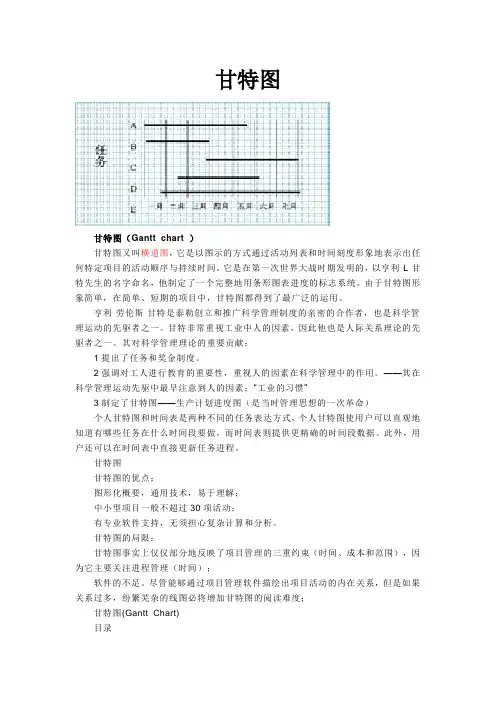
甘特图甘特图(Gantt chart )甘特图又叫横道图,它是以图示的方式通过活动列表和时间刻度形象地表示出任何特定项目的活动顺序与持续时间。
它是在第一次世界大战时期发明的,以亨利·L·甘特先生的名字命名,他制定了一个完整地用条形图表进度的标志系统。
由于甘特图形象简单,在简单、短期的项目中,甘特图都得到了最广泛的运用。
亨利·劳伦斯·甘特是泰勒创立和推广科学管理制度的亲密的合作者,也是科学管理运动的先驱者之一。
甘特非常重视工业中人的因素,因此他也是人际关系理论的先驱者之一。
其对科学管理理论的重要贡献:1提出了任务和奖金制度。
2强调对工人进行教育的重要性,重视人的因素在科学管理中的作用。
——其在科学管理运动先驱中最早注意到人的因素;“工业的习惯”3制定了甘特图——生产计划进度图(是当时管理思想的一次革命)个人甘特图和时间表是两种不同的任务表达方式,个人甘特图使用户可以直观地知道有哪些任务在什么时间段要做,而时间表则提供更精确的时间段数据。
此外,用户还可以在时间表中直接更新任务进程。
甘特图甘特图的优点:图形化概要,通用技术,易于理解;中小型项目一般不超过30项活动;有专业软件支持,无须担心复杂计算和分析。
甘特图的局限:甘特图事实上仅仅部分地反映了项目管理的三重约束(时间、成本和范围),因为它主要关注进程管理(时间);软件的不足。
尽管能够通过项目管理软件描绘出项目活动的内在关系,但是如果关系过多,纷繁芜杂的线图必将增加甘特图的阅读难度;甘特图(Gantt Chart)目录1 甘特图简介2 甘特图的含义3 甘特图表释义4 甘特图的变形—负荷甘特图简介甘特图,也称为条状图(Bar chart)。
是在1917年由亨利·甘特开发的,其内在思想简单,基本是一条线条图,横轴表示时间,纵轴表示活动(项目),线条表示在整个期间上计划和实际的活动完成情况。
它直观地表明任务计划在什么时候进行,及实际进展与计划要求的对比。
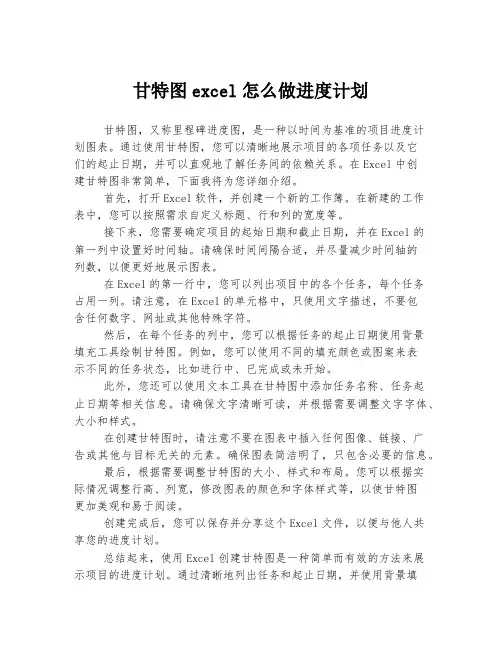
甘特图excel怎么做进度计划甘特图,又称里程碑进度图,是一种以时间为基准的项目进度计划图表。
通过使用甘特图,您可以清晰地展示项目的各项任务以及它们的起止日期,并可以直观地了解任务间的依赖关系。
在Excel中创建甘特图非常简单,下面我将为您详细介绍。
首先,打开Excel软件,并创建一个新的工作簿。
在新建的工作表中,您可以按照需求自定义标题、行和列的宽度等。
接下来,您需要确定项目的起始日期和截止日期,并在Excel的第一列中设置好时间轴。
请确保时间间隔合适,并尽量减少时间轴的列数,以便更好地展示图表。
在Excel的第一行中,您可以列出项目中的各个任务,每个任务占用一列。
请注意,在Excel的单元格中,只使用文字描述,不要包含任何数字、网址或其他特殊字符。
然后,在每个任务的列中,您可以根据任务的起止日期使用背景填充工具绘制甘特图。
例如,您可以使用不同的填充颜色或图案来表示不同的任务状态,比如进行中、已完成或未开始。
此外,您还可以使用文本工具在甘特图中添加任务名称、任务起止日期等相关信息。
请确保文字清晰可读,并根据需要调整文字字体、大小和样式。
在创建甘特图时,请注意不要在图表中插入任何图像、链接、广告或其他与目标无关的元素。
确保图表简洁明了,只包含必要的信息。
最后,根据需要调整甘特图的大小、样式和布局。
您可以根据实际情况调整行高、列宽,修改图表的颜色和字体样式等,以使甘特图更加美观和易于阅读。
创建完成后,您可以保存并分享这个Excel文件,以便与他人共享您的进度计划。
总结起来,使用Excel创建甘特图是一种简单而有效的方法来展示项目的进度计划。
通过清晰地列出任务和起止日期,并使用背景填充工具绘制甘特图,您可以直观地了解和沟通项目的进展情况。
希望这篇文章能够对您有所帮助!。
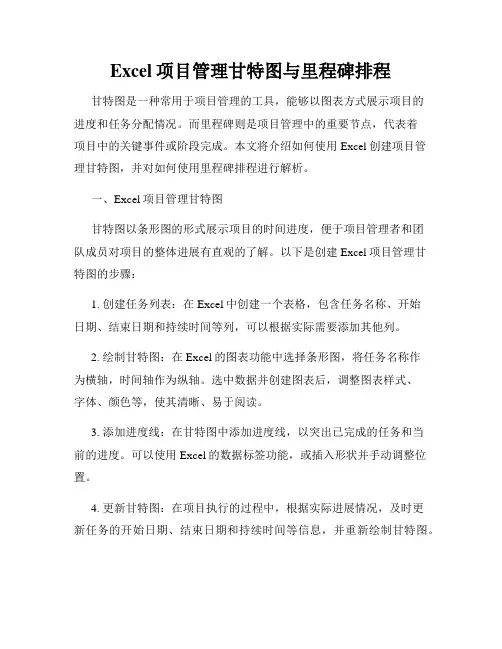
Excel项目管理甘特图与里程碑排程甘特图是一种常用于项目管理的工具,能够以图表方式展示项目的进度和任务分配情况。
而里程碑则是项目管理中的重要节点,代表着项目中的关键事件或阶段完成。
本文将介绍如何使用Excel创建项目管理甘特图,并对如何使用里程碑排程进行解析。
一、Excel项目管理甘特图甘特图以条形图的形式展示项目的时间进度,便于项目管理者和团队成员对项目的整体进展有直观的了解。
以下是创建Excel项目管理甘特图的步骤:1. 创建任务列表:在Excel中创建一个表格,包含任务名称、开始日期、结束日期和持续时间等列,可以根据实际需要添加其他列。
2. 绘制甘特图:在Excel的图表功能中选择条形图,将任务名称作为横轴,时间轴作为纵轴。
选中数据并创建图表后,调整图表样式、字体、颜色等,使其清晰、易于阅读。
3. 添加进度线:在甘特图中添加进度线,以突出已完成的任务和当前的进度。
可以使用Excel的数据标签功能,或插入形状并手动调整位置。
4. 更新甘特图:在项目执行的过程中,根据实际进展情况,及时更新任务的开始日期、结束日期和持续时间等信息,并重新绘制甘特图。
使用Excel创建项目管理甘特图可以帮助项目团队更好地掌握项目的整体进展情况,及时调整资源分配和任务安排,确保项目按时完成。
二、里程碑排程里程碑是项目中的重要节点,代表着项目中的关键事件或阶段完成。
里程碑排程是一种基于里程碑的项目计划编制方法,通过确定里程碑的完成时间,以及各个任务与里程碑之间的先后关系,形成项目计划。
以下是使用里程碑排程进行项目管理的步骤:1. 确定里程碑:根据项目的特点和需求,确定项目中的重要里程碑。
里程碑可以是关键任务的完成、重要阶段的结束等。
2. 确定里程碑时间:根据项目计划和任务分解,确定每个里程碑的完成时间。
里程碑的完成时间应该具备可行性和合理性。
3. 确定任务的先后关系:根据任务之间的依赖性,确定各个任务与里程碑之间的先后关系。

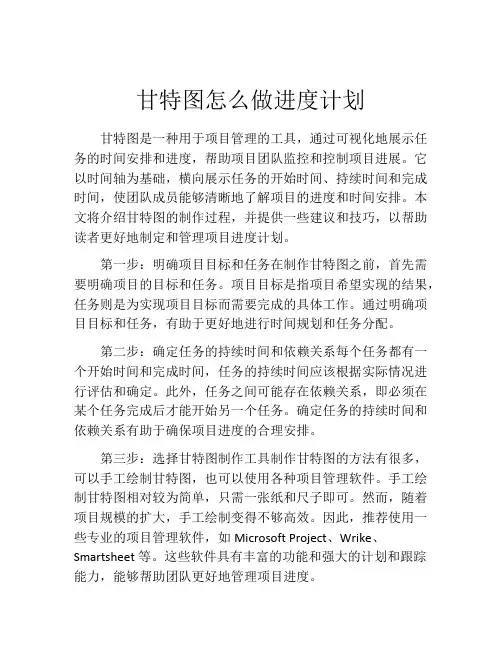
甘特图怎么做进度计划甘特图是一种用于项目管理的工具,通过可视化地展示任务的时间安排和进度,帮助项目团队监控和控制项目进展。
它以时间轴为基础,横向展示任务的开始时间、持续时间和完成时间,使团队成员能够清晰地了解项目的进度和时间安排。
本文将介绍甘特图的制作过程,并提供一些建议和技巧,以帮助读者更好地制定和管理项目进度计划。
第一步:明确项目目标和任务在制作甘特图之前,首先需要明确项目的目标和任务。
项目目标是指项目希望实现的结果,任务则是为实现项目目标而需要完成的具体工作。
通过明确项目目标和任务,有助于更好地进行时间规划和任务分配。
第二步:确定任务的持续时间和依赖关系每个任务都有一个开始时间和完成时间,任务的持续时间应该根据实际情况进行评估和确定。
此外,任务之间可能存在依赖关系,即必须在某个任务完成后才能开始另一个任务。
确定任务的持续时间和依赖关系有助于确保项目进度的合理安排。
第三步:选择甘特图制作工具制作甘特图的方法有很多,可以手工绘制甘特图,也可以使用各种项目管理软件。
手工绘制甘特图相对较为简单,只需一张纸和尺子即可。
然而,随着项目规模的扩大,手工绘制变得不够高效。
因此,推荐使用一些专业的项目管理软件,如Microsoft Project、Wrike、Smartsheet等。
这些软件具有丰富的功能和强大的计划和跟踪能力,能够帮助团队更好地管理项目进度。
第四步:制作甘特图制作甘特图的过程如下:1. 打开项目管理软件,创建新的项目;2. 在项目中添加任务,包括任务名称、开始时间和持续时间;3. 确定任务之间的依赖关系,即前置任务和后置任务;4. 根据任务的开始时间和持续时间在甘特图中绘制相应的条形图;5. 根据需要添加其他信息,如任务负责人、里程碑等。
注意事项:1. 设定合理的时间尺度,使甘特图的条形图不会过于拥挤或稀疏,也不会因为时间单位过大而不易读取。
2. 确保任务的起始和结束日期的正确性,以免出现时间交叉或矛盾的情况。
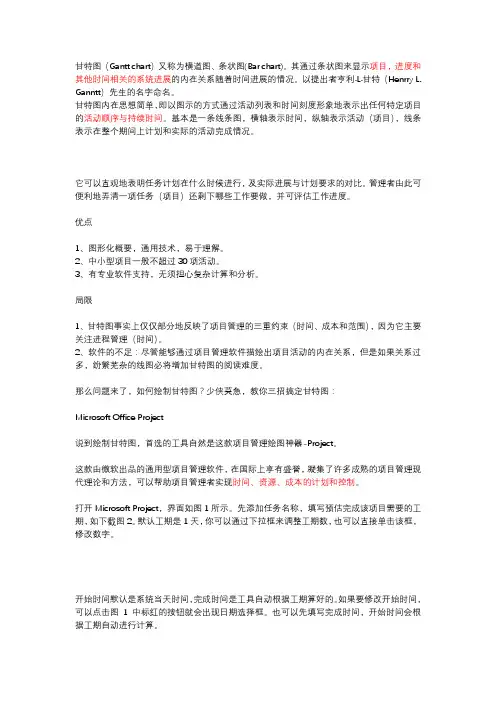
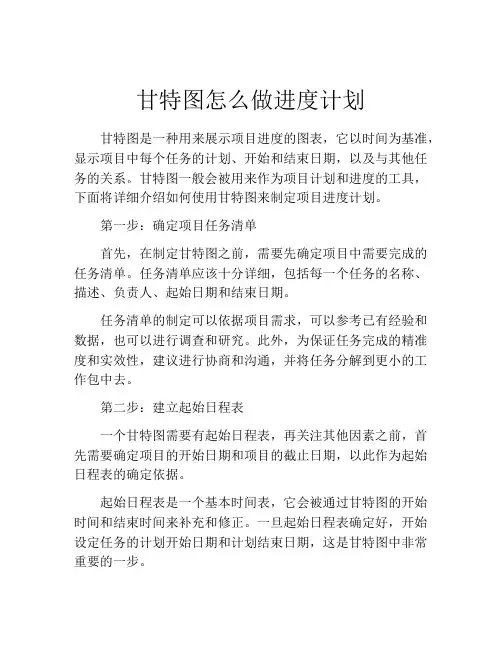
甘特图怎么做进度计划甘特图是一种用来展示项目进度的图表,它以时间为基准,显示项目中每个任务的计划、开始和结束日期,以及与其他任务的关系。
甘特图一般会被用来作为项目计划和进度的工具,下面将详细介绍如何使用甘特图来制定项目进度计划。
第一步:确定项目任务清单首先,在制定甘特图之前,需要先确定项目中需要完成的任务清单。
任务清单应该十分详细,包括每一个任务的名称、描述、负责人、起始日期和结束日期。
任务清单的制定可以依据项目需求,可以参考已有经验和数据,也可以进行调查和研究。
此外,为保证任务完成的精准度和实效性,建议进行协商和沟通,并将任务分解到更小的工作包中去。
第二步:建立起始日程表一个甘特图需要有起始日程表,再关注其他因素之前,首先需要确定项目的开始日期和项目的截止日期,以此作为起始日程表的确定依据。
起始日程表是一个基本时间表,它会被通过甘特图的开始时间和结束时间来补充和修正。
一旦起始日程表确定好,开始设定任务的计划开始日期和计划结束日期,这是甘特图中非常重要的一步。
第三步:给每个任务分配时间和资源在甘特图中,每个任务都有它的持续时间和里程碑,它们需要与起始日程表中的开始和结束的日期相对应。
针对每个任务进行时间分配非常重要,可以让项目组明确任务的起止时间,也可以引导出会议和交付中有关任务规划的讨论。
资源分配也是在此步骤中进行。
每个任务可能涉及到具体的工种、技能和材料等资源,此时需要澄清任务相关的人员和资源,并给出一个合理的时间表来给出任务执行状态的监控点。
第四步:识别里程碑事件里程碑是一个固定的时间节点,在甘特图的任务分析中,里程碑可以被作为特定的事件来定义,通常是表示项目已经完成了一项重要任务。
里程碑的准确标识让明确项目工作进展情况,也能让团队更清楚地知道哪些任务执行有效哪些不行。
通常来说,里程碑要给特定的项目目标定义时间小结。
例如,里程碑可能被定义为一个产品范围声明,协议签署和代码发起。
里程碑也可以被定义为特定的阶段目标,如系统设计完成等。
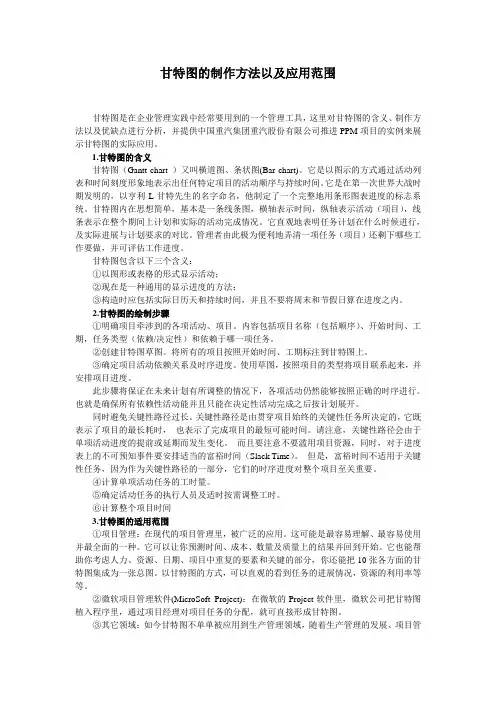
甘特图的制作方法以及应用范围甘特图是在企业管理实践中经常要用到的一个管理工具,这里对甘特图的含义、制作方法以及优缺点进行分析,并提供中国重汽集团重汽股份有限公司推进PPM项目的实例来展示甘特图的实际应用。
1.甘特图的含义甘特图(Gantt chart )又叫横道图、条状图(Bar chart)。
它是以图示的方式通过活动列表和时间刻度形象地表示出任何特定项目的活动顺序与持续时间。
它是在第一次世界大战时期发明的,以亨利·L·甘特先生的名字命名,他制定了一个完整地用条形图表进度的标志系统。
甘特图内在思想简单,基本是一条线条图,横轴表示时间,纵轴表示活动(项目),线条表示在整个期间上计划和实际的活动完成情况。
它直观地表明任务计划在什么时候进行,及实际进展与计划要求的对比。
管理者由此极为便利地弄清一项任务(项目)还剩下哪些工作要做,并可评估工作进度。
甘特图包含以下三个含义:①以图形或表格的形式显示活动;②现在是一种通用的显示进度的方法;③构造时应包括实际日历天和持续时间,并且不要将周末和节假日算在进度之内。
2.甘特图的绘制步骤①明确项目牵涉到的各项活动、项目。
内容包括项目名称(包括顺序)、开始时间、工期,任务类型(依赖/决定性)和依赖于哪一项任务。
②创建甘特图草图。
将所有的项目按照开始时间、工期标注到甘特图上。
③确定项目活动依赖关系及时序进度。
使用草图,按照项目的类型将项目联系起来,并安排项目进度。
此步骤将保证在未来计划有所调整的情况下,各项活动仍然能够按照正确的时序进行。
也就是确保所有依赖性活动能并且只能在决定性活动完成之后按计划展开。
同时避免关键性路径过长。
关键性路径是由贯穿项目始终的关键性任务所决定的,它既表示了项目的最长耗时,也表示了完成项目的最短可能时间。
请注意,关键性路径会由于单项活动进度的提前或延期而发生变化。
而且要注意不要滥用项目资源,同时,对于进度表上的不可预知事件要安排适当的富裕时间(Slack Time)。
绘制横道图的步骤横道图,也称为甘特图,是一种项目管理工具,以时间为轴展示项目中各个任务的起止时间,帮助团队成员和项目经理了解项目进展以及任务之间的依赖关系。
绘制横道图的步骤包括确定项目任务,确定任务的起止时间,绘制任务条形图以及添加依赖关系。
下面将详细介绍每个步骤。
步骤一:确定项目任务在绘制横道图之前,首先需要明确项目的任务。
对于较复杂的项目,可以将项目分解为多个子任务,并逐一列出。
每个任务应该具体明确,可衡量和可操作。
任务的明确定义可以帮助项目团队理解任务的具体内容和目标。
步骤二:确定任务的起止时间针对每个任务,需要确定任务的起止时间。
任务的起止时间应该基于项目管理的需求和实际可行性。
在确定起止时间时,可以参考以往类似项目的经验,参考专家意见,以及与团队成员的讨论。
可以将任务的起止时间按天进行量化,便于后续绘制横道图。
步骤三:绘制任务条形图在绘制横道图时,任务条形图是一个重要的组成部分。
每个任务在条形图中占据一定的时间跨度,代表任务的起止时间。
任务条形图应该按照任务的顺序依次排列,任务之间应该有一定的间隔,以便于区分不同的任务。
可以使用纸笔绘制任务条形图,也可以使用电子绘图工具进行绘制。
步骤四:添加依赖关系任务之间的依赖关系对于项目管理非常重要。
在横道图中,可以使用箭头表示任务之间的依赖关系。
箭头的起点表示前置任务,箭头的终点表示后续任务。
依赖关系可以分为两种类型:开始-完成(start-to-finish)和完成-完成(finish-to-finish)。
开始-完成依赖表示后续任务必须在前置任务开始之后才能开始,而完成-完成依赖表示后续任务必须在前置任务完成之后才能开始。
根据实际需求,可以添加适当的依赖关系到横道图中。
步骤五:检查和调整在绘制完横道图后,应该对图表进行检查和调整。
检查的目的是确保任务的起止时间和依赖关系的准确性。
同时,还需要检查横道图的可读性和美观性。
如果需要对任务进行调整,可以根据实际情况修改任务的起止时间或依赖关系。
学习计划甘特图制作方法在我们进行学习计划的制定和执行过程中,甘特图是一个非常重要的工具。
甘特图可以帮助我们清晰地了解任务的时间安排和进度,有助于我们合理地安排学习时间,提高学习效率。
接下来,我将介绍甘特图的制作方法,并分享一些关于如何制定学习计划的建议。
一、甘特图制作方法1.确定任务列表:首先需要列出你需要完成的任务列表。
这些任务可以是学习课程、进行科研项目、准备考试等。
2.确定任务的起止时间:对于每项任务,确定其开始时间和结束时间。
这个时间可以是具体的日期,也可以是一个时间段。
不同任务间的时间关系可以是并行的(同时进行)、串行的(一个接一个进行)等。
3.绘制甘特图:根据确定的任务列表和时间安排,使用专业的甘特图软件或工具,绘制甘特图。
在甘特图上,任务以横轴的形式显示,时间以纵轴的形式显示,通过不同形状和颜色的条形图来表示不同任务的开始和结束时间。
同时,可以在条形图上添加文字标注任务的具体内容和时间。
4.不断更新和调整:随着任务的进行,有时候会出现一些意外情况导致计划变更。
这时候需要不断更新和调整甘特图,以确保它与实际情况保持一致。
二、学习计划制定建议1. 确定学习目标:在制定学习计划前,首先要明确学习的目标。
这可以是考试、提高技能、完成项目等。
只有明确目标,才能有效地制定计划。
2. 列出学习任务:根据学习目标,列出需要完成的学习任务。
这些任务可以包括学习资料的整理、知识的掌握、练习题的解答等。
3. 确定时间安排:根据学习任务和时间,确定学习的时间安排。
这个时间可以是每天、每周或者每月,根据实际情况灵活安排。
4. 制定学习计划:根据确定的学习任务和时间安排,制定学习计划。
学习计划可以包括具体的学习内容、学习方法、学习时间等。
5. 利用甘特图管理学习计划:将学习计划利用甘特图进行可视化管理。
这样可以清晰地了解不同学习任务的时间安排和进度,有助于调整学习计划,进而提高学习效率。
三、学习计划甘特图制作方法的实际应用学习计划甘特图制作方法可以应用在不同的学习场景中,如学习课程、备考考试、进行科研项目等。
甘特图绘制方法
导语:
绘制甘特图除了Excel之外,还有许多专业的甘特图软件,绘制方法也都大同小异,但一定都比Excel简单。
下面,本文将以一款专业的甘特图软件为例,教大家如何绘制甘特图!
免费获取甘特图软件:/project/gantt/
甘特图用什么软件做比较好?
亿图甘特图软件,结合了许多成熟的项目管理现代理论和方法,可以帮助项目管理者实现时间、资源、成本的计划和控制。
甘特图本身就是易于理解的,加上有专业软件帮助,用户无须担心复杂计算和分析。
亿图内置不同主题的甘特图模板,软件智能化的操作方式,以及丰富的符号库让整个复杂的绘图过程变得更加的简单、便捷,除此之外还能通过亿图绘制项目流程图、思维导图、项目进度跟踪表等等。
亿图图示怎么画甘特图?
新建甘特图:
新建“项目管理”,选择“甘特图”模板或者例子。
然后从软件左侧的“甘特图”符号库中拖拽一个甘特图形状开始绘图。
拖拽“甘特图”至绘图页面后,会自动跳出“甘特图选项”窗口,可以在这里设置一些基本数据,比如:日期格式、工作日期、日期单位等等,设置好之后点击“OK”即可开始设置任务。
温馨提示:“甘特图选项”——“日期单位”中的“开始/结束日期”,是用来控制甘特图右侧时间条显示的开始和结束时间,并非是“Start/Finish”的时间。
新增任务:
1、点击甘特图,将鼠标移至任务所在的一行,右键新增任务或者子任务。
2、点击甘特图,在“甘特图”菜单栏,选择插入新任务或者添加子任务。
温馨提示:新增任务会加在现有任务上方,新增子任务会加在现有子任务下方。
调整甘特图列宽:
鼠标移动至两列之间的连接线处,如下图所示,拖动该线条来调整列宽。
调整任务类型:
鼠标右键,选择“凸排/缩进”,或者在“甘特图”菜单栏中选择“凸排/缩进”。
此操作可以在相同的任务优先级向上或向下移动任务,也可以把它带到之前任务的下一级。
改变任务的时间轴:
双击文本框输入任务的开始时间和结束时间,进展条可以自动根据新的时间更新。
同样也可以拖拽进度条的黄色控制点改变初始时间、结束时间、和持续时间。
温馨提示:主任务的时间受其下面子任务时间影响,子任务时间修改后,主任务时间会自动进行调整的。
设置任务完成百分比:
选择一个任务,拖拽进度条两端的控制点改变进度条的长度,然后开始时间、结束时间和持续时间等都会相应地自动改变。
输入任务的完成百分比,然后绿色部分的进度条就会自动更新。
甘特图中不同的任务类型甘特图中三种不同的任务类型:正常、总结和里程碑。
通常任务都有一个完成百分比,可以通过上述描述设置百分比。
如果一个任务有子任务,这个任务就会变成总结。
一起拖拽两个黄色控制点,一个里程碑任务就是钻石形状的。
分享甘特图
甘特图绘制完成以后,可以直接保存为工程文件,方便以后编辑。
也可以打印或导出成office、HTML、PDF、SVG、透明的PNG格式等等。
甚至还可以直接通过绘制好的甘特图快速生成思维导图和时间线。
获取更多甘特图软件使用技巧:/software/project/。